LED Player显示屏播放器是一个专业的LED屏显播放器,给用户带来全新操控体验的高能单双色软件,更方便易用,更具性价比,更多显示效果,led显示屏播放器支持多页面多分区的节目编辑,提供了丰富灵活的视频切换功能、分区特效,以及三维特效动画。该软件搭建了一个能让您充分发挥创意的平台,让显示屏的显示效果得到完美展现。
LEDPlayer支持ZH系列接收卡、发送卡,支持一台PC机控制多个LED显示屏, 支持对LED显示屏的智能参数设置。
使用教程
一、屏参设置:
打开LED Player 6.0软件,点击【设置】【屏参设置】,输入密码“888”。
进入屏参设置界面:
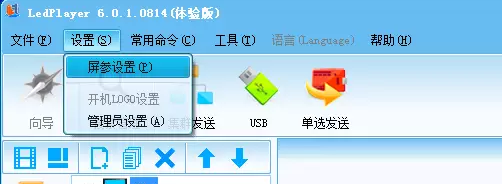
首先在“通讯设置”栏,设置与卡通讯的方式,共三种:
A.网络通讯 B.串口通讯 C.USB通讯
通过局域网可以使用固定IP的方式来与卡通讯,需要先设置好控制卡的IP,如果不知道控制卡的IP可以通过“搜索”功能来寻找局域网内的控制卡;也可以根据局域网的情况
通过“修改控制卡通讯参数”修改控制卡的IP,“测试连接”成功后即可进行下一步操作。
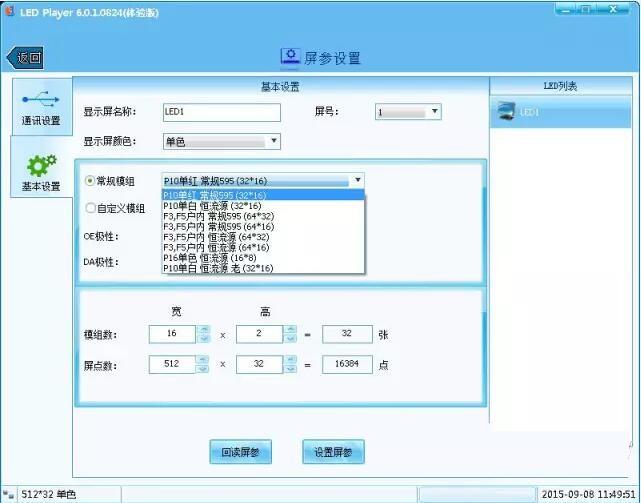
B.串口通讯
串口通讯相对简单,只要设置好对应的串口号和波特率即可。
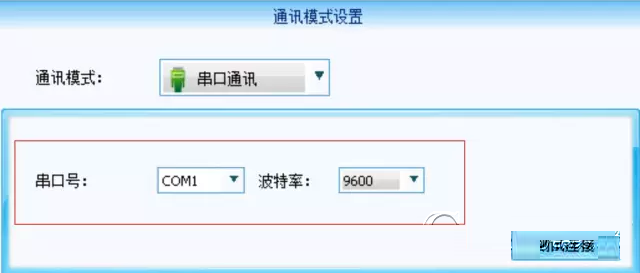
C.U盘通讯
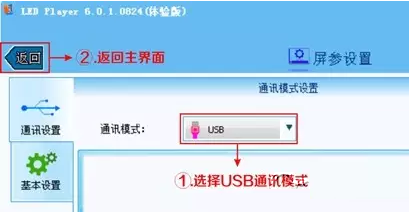
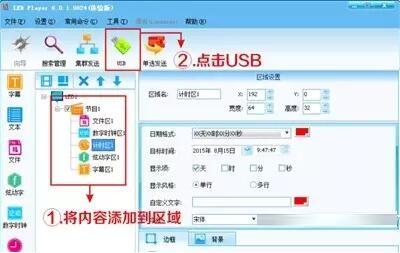
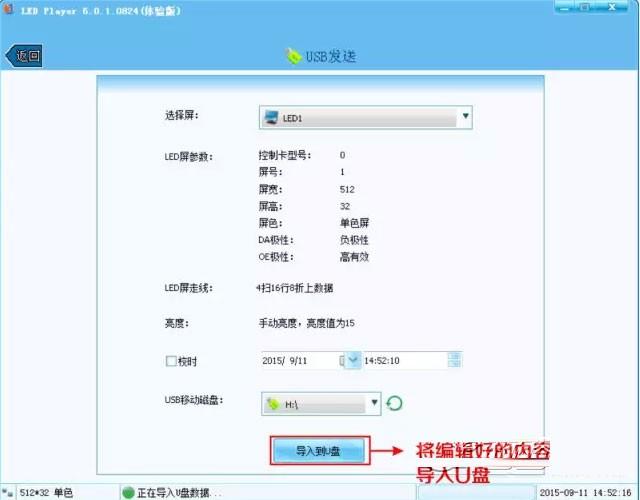
二、基本设置界面
按照显示屏的实际情况选择模组信息,设置屏幕宽、高:
三、编辑节目
通过主界面右列快捷图标或者右键菜单添加好区域后,在文本内容编辑区进行信息编辑,完成后可在预览窗口查看屏幕上的显示效果,确认无误后点击“单选发送”发布至显示屏。
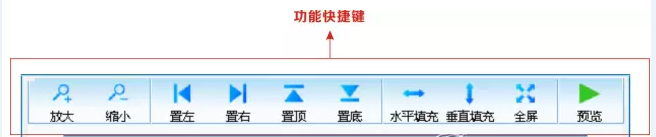
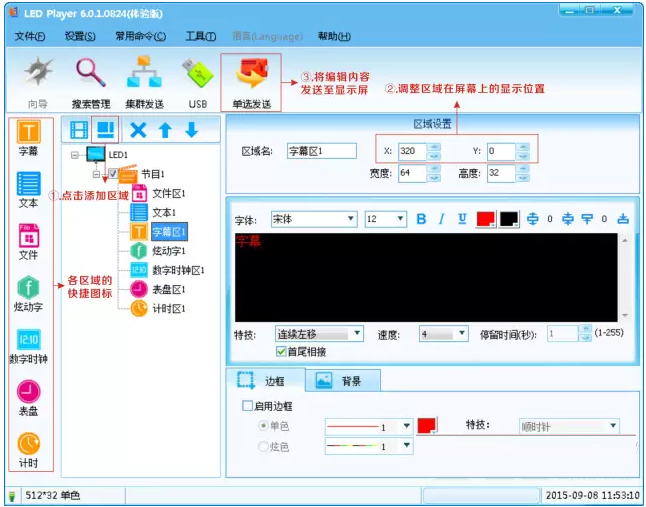
以上就是我们小编为大家整理的“led液晶显示屏播放器LED Player图文使用教程”,希望对你有所帮助!如果您还有什么疑问或建议,请给我们留言,我们会尽快给您回复。
